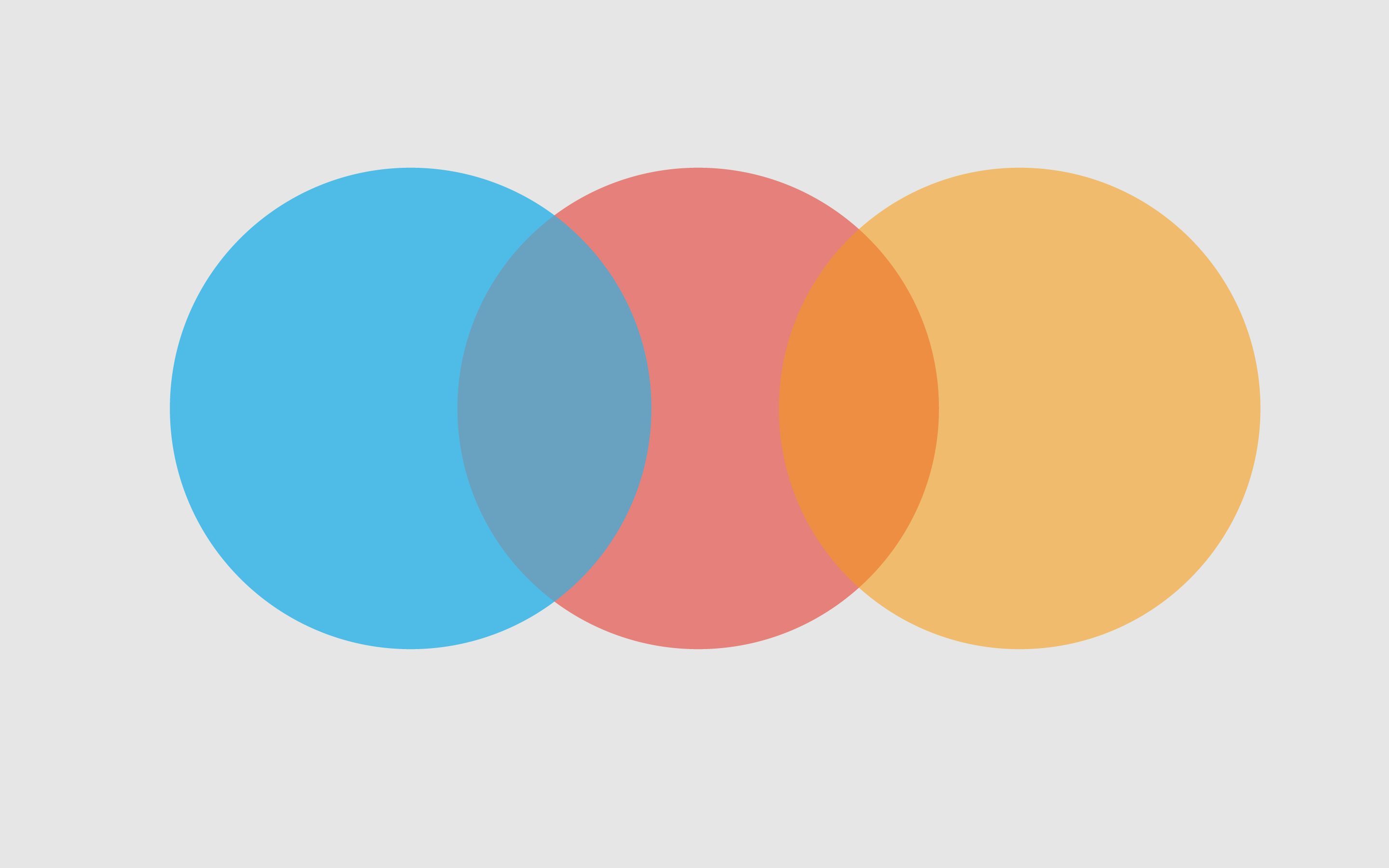注册IBM LinuxONE免费获取服务器资源
说明
注册
点击注册就可以了,说是有邮箱限制,我使用的outlook邮箱,是可以收到验证信息的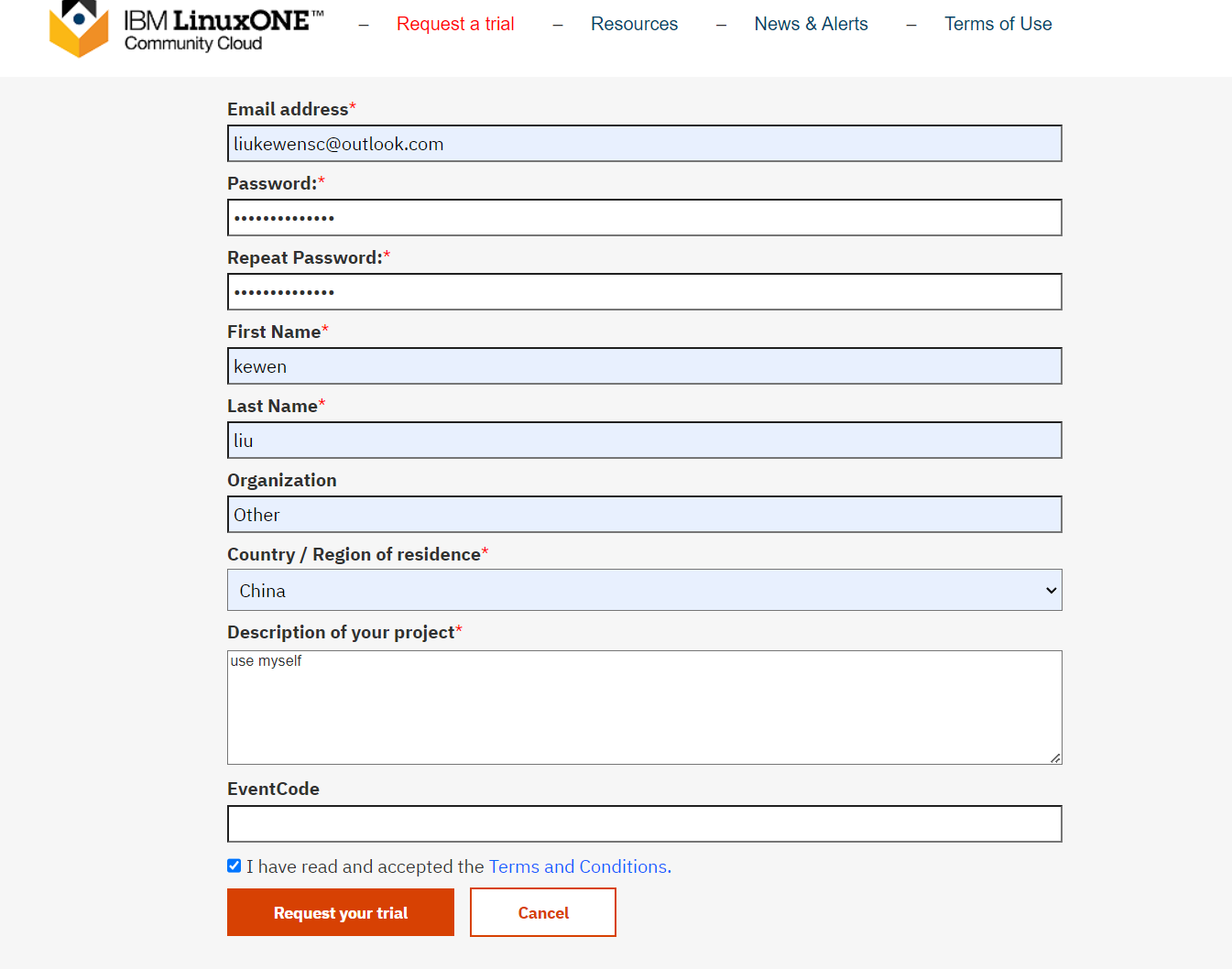
然后在自己的邮箱验证,验证之后会跳转到登录页面,登录即可
新建服务器
点击右边的virtualservers,点击create创建虚拟机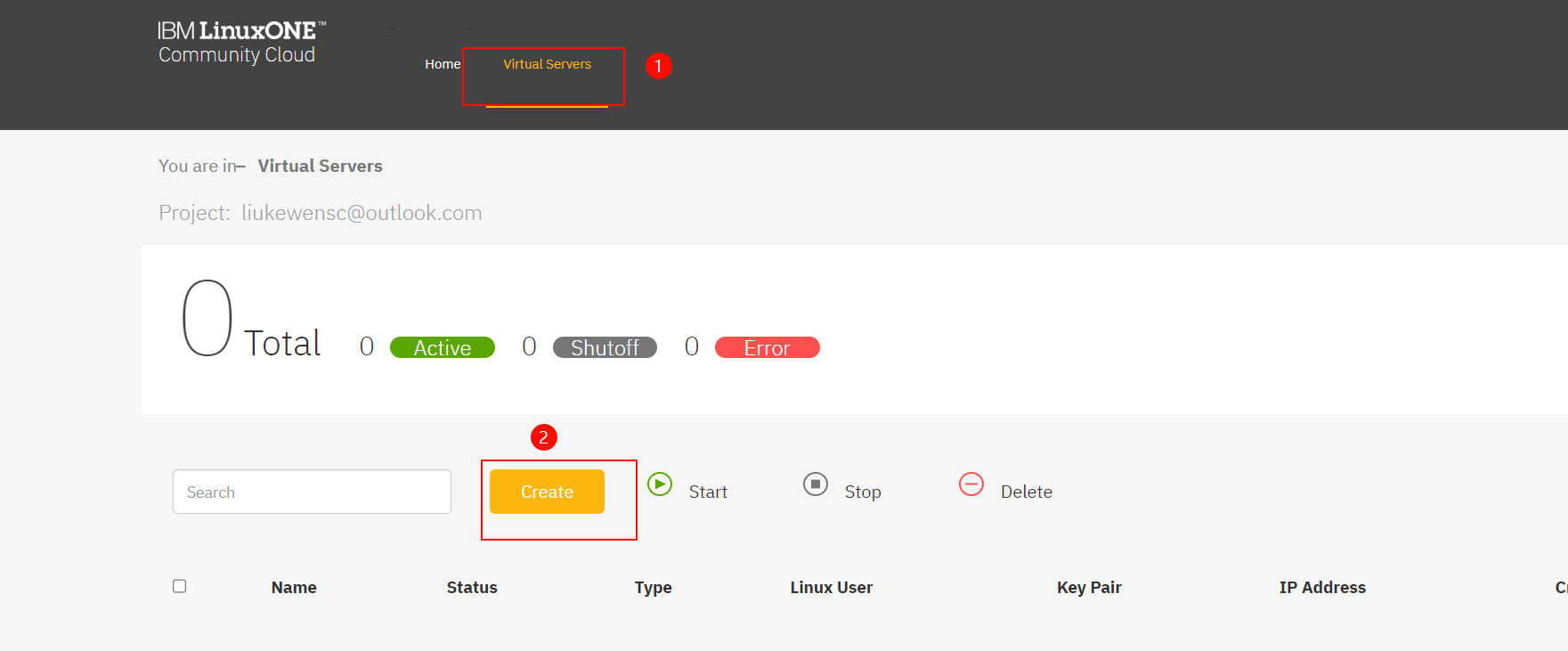
- 虚拟机类型没得选,只有一个General purpose VM
- 实例名,自己随便取一个
- 镜像,自己选一个即可,我这里选的ubuntu22.04
- 配置只有一个默认的
- 然后创建一个SSH Key,名字随意(创建后会自动下载一个pem文件,要保存好,只有一份,没有地方可以下载第二次),创建完成后选中
完成了这些之后就创建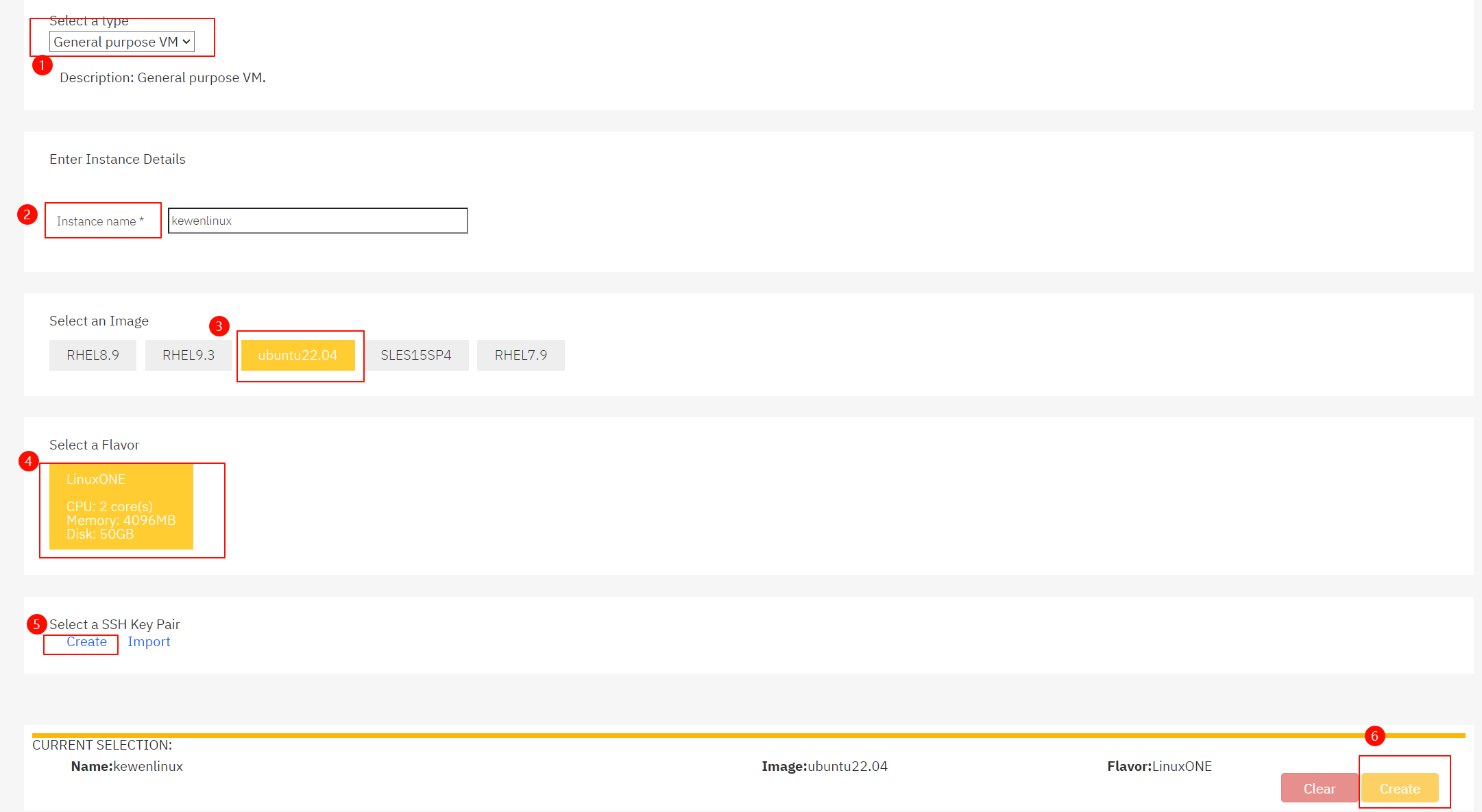
创建完成后会跳转到列表等待创建成功。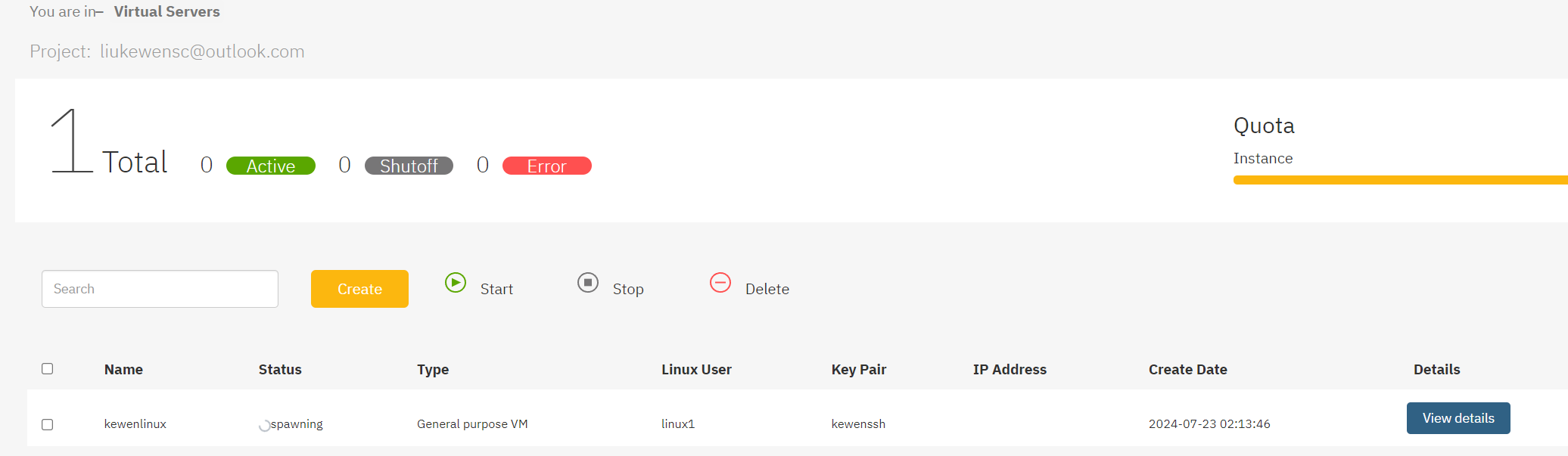
连接实例
winscp连接
我这里使用的winscp连接
点击新建连接->高级,然后进入选择
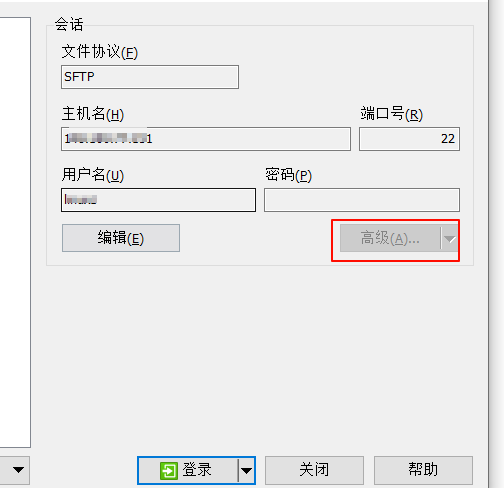
选择 SSH ->验证->秘钥文件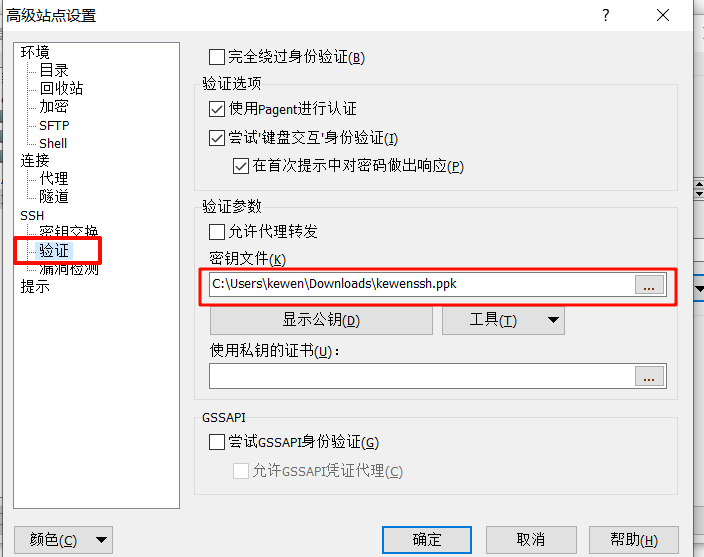
选择所有文件,就可以选中下载的pem文件了
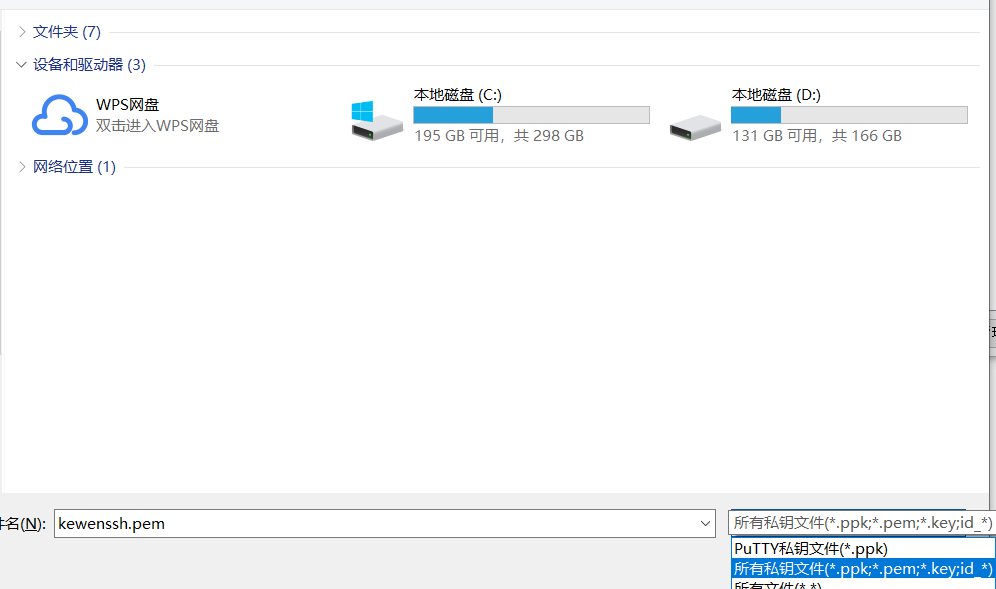
选中之后winscp会询问你是否转换,点击转换并保存,然后再选择转换后的ppk文件即可
完成后回到登录界面,输入账号(注意账号不是root,需要查看自己的),选择SFTP(默认),然后登录
如果这里报错无法初始化SFTP协议。主机是SFTP服务器吗?,那是因为选择错了账号名,我也找了好久的原因,没想到是账号不对
tabby连接
tabby连接就方便的多了
首先点击设置种的配置和连接,新建一个配置,选择SSH连接
正常配置,在身份验证的时候选择秘钥的方式,输入用户名,点击添加私钥加载秘钥文件,点击保存即可。
然后连接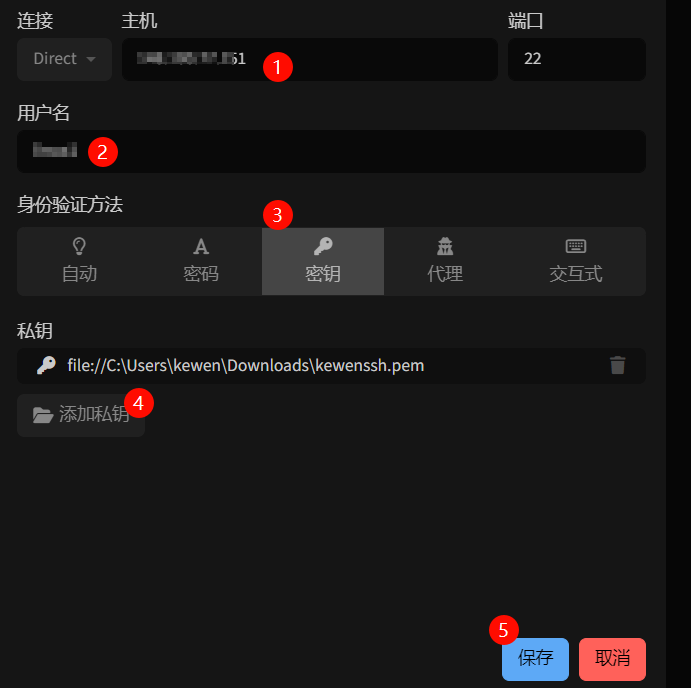
配置防火墙
默认只开了22端口,其余的需要配置防火墙,据说关闭防火墙也是不行的,需要配置白名单
至此,我们便得到了一台免费的有公网的服务器(毕竟美国IP多,真好)
就是,网络嘛,毕竟要出去,是有一点慢
本博客所有文章除特别声明外,均采用 CC BY-NC-SA 4.0 许可协议。转载请注明来源 KewenBlogs!
评论